スマホは、プライベートではHuawei P10 Liteを使用していました。2018年4月にアマゾンで22,980円で購入し、4年9ヶ月ほど使用してバッテリーが減ってきたので、この度買い替えることに。利用した感想としては、日中はiPhone11と同じぐらい写真も綺麗で非常に満足度の高い製品でした。ただ夜間の撮影は、iPhoneの方がやはり綺麗でした。Huaweiは当時世界シェアの15%を超えていた企業でした。しかし、米トランプ政権はファーウェイなど懸念企業の通信機器の購入を禁ずる大統領令を発表、その後急速に状況が変化していきました。
今回選んだスマホは、OppoのReno 7Aという機種です。Oppoは、2022年の年間出荷台数では世界4位で、1億330万台でした。価格は、2023年1月時点アマゾンで40,727円。画面の保護シートはあらかじめ貼られているので、別途購入する必要はないです。スマホケースも同梱されています。ただし、充電ケーブルが入っていないので、別途USB Type-Cのケーブルが必要です。
Reno 7Aのスペック
| スクリーンサイズ | 6.4インチ |
|---|---|
| ディスプレイ | 有機EL(AMOLED) / フルHD+(2,400×1,080) |
| カメラ | [広角]約4,800万画素( F値1.7) [超広角]約800万画素( F値2.2 / 画角120°) [マクロ]約200万画素( F値2.4) |
| OS | ColorOS 12 (Android 11) |
| メモリ | RAM 6GB / ROM 128GB |
| SIMタイプ | nanoSIM+eSIM |
| おサイフケータイ対応 | ○ |
| セキュリティー(指紋or顔認証) | ディスプレイ指紋認証 / 顔認証 |
| 重量 | 約175g |
| CPU & GPU |
CPU: Qualcomm® Snapdragon™ 695 5G スピード 最大2.2GHzまで GPU: Qualcomm® Adreno™ A619 @840MHz |
| バッテリー |
公称値:4500mAh |
| センサー |
地磁気センサー |
| 接続 |
無線通信方式 IEEE802.11a/b/g/n/ac Bluetooth®バージョン Ver 5.1 Bluetooth®オーディオコーデック SBC/AAC/aptx/aptx HD/LDAC USBポート USB Type-C™ イヤホンジャック 3.5mm NFC対応 おサイフケータイ®対応 |
| 位置情報 |
GNSS GPS、BeiDou、GLONASS、GALILEO、QZSS その他の機能 Wi-Fi測位、ネットワークを利用した移動体測位、電子コンパス |
また、FMラジオチューナーも搭載しているので、ネットが通じない場所でもラジオが聴くことができます。
数日使用して、気になる点や良かった点をまた追加していきます。
気になる点
写真
写真を撮ると、フォーカスしていない箇所のボケが多い気がします。色々な撮影モードがあるので、その当たりはもう少し調べたいと思います。
補足:Android12に更新した後に、撮影した写真がこちら。サイズを縮小していますが、綺麗に撮れている印象です。湯気もバッチリかと。

OS
購入時点では、Android 11なのですぐに12へのアップデートの案内がありました。4.34GBのファイルをダウンロードして、アップデートしてみます。
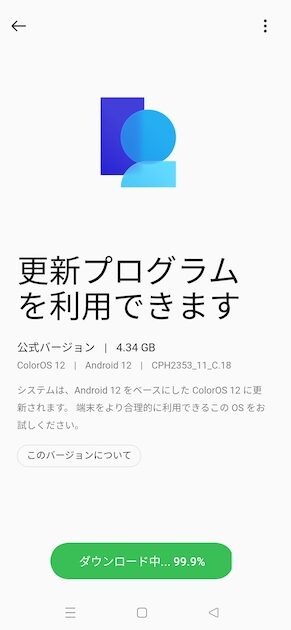
OSの更新が完了すると、Android12が利用できるようになります。

Nearby Share
Macbookへのファイル転送がデフォルトではできないみたいなので、https://snapdrop.netをブラウザで開いてファイルを転送するのが便利です。
AndroidのスマホとMacBookの両方のブラウザでアクセスし、ファイル転送ができるようになります。

良かった点
eSIMを搭載していることです。eSIMは、スマートフォンなどの端末本体にあらかじめ埋め込まれたSIMで、あとからeSIMが埋め込まれた端末を操作し(QRコードの読み取り、専用アプリのインストールなど)、「プロファイル」と呼ばれるデータのセットをダウンロードしてeSIMに書き込むことで、電話やインターネットなどの通信を利用できるようになります。何が便利かと言うと、海外でスマホを利用する際に、以前は現地の空港でSIMを購入し、スマホに入れる必要がありました。ピンなど忘れた時は交換ができないなど不便がありました。しかし、このeSIMは国内であらかじめ設定し、データプランを購入することができます。
今回は、世界中どこでも使える?UbigiというeSIMを利用することにしました。
初めにeSIMを有効にします。
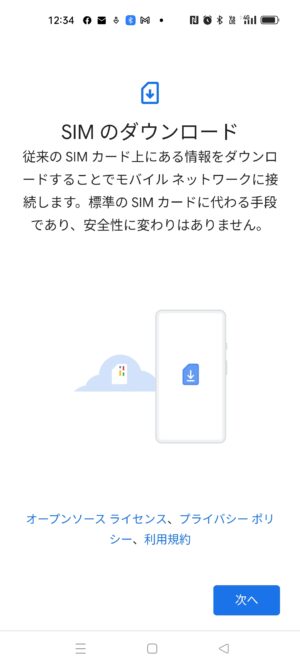
Ubigiのアプリをインストールし、 無事にeSIMのインストールが完了されると、次のような画面が表示されます。
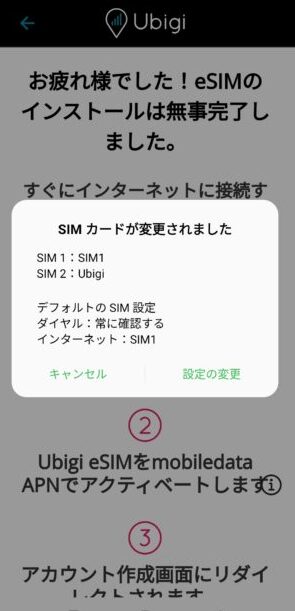
あとは、手順に従ってeSIMをmobiledata APNでアクティベートし、アカウントを作成します。
10%割引コード: ESIMDB10 をデータプランの購入するときに利用するといいでしょう。
価格は、ヨーロッパ30日間3GBのプランで1000円ちょっとでした。これで現地でもスマホが利用できるはずです。
わかりにくい点
外出先でアンテナが4本立っているのに、インターネットに接続できなくなっていました。パッと見、どこがおかしいのかわかりませんでした。
犬の散歩の途中で、スマホの画面を片手で操作した際に、何か誤った作業をしたのかもしれません。
よくよく調べてみると、モバイルデータ通信(左から2つ目のアイコン)がOFFになっていました。
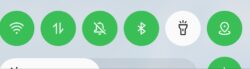
画面を指2本で下にスワイプすると表示され、その時に誤ってOFFにしたのかもしれません。
こちらをONにすると、すぐにインターネットに接続できました。




コメント